Cara Screen Record di Macbook Dengan 3 Langkah Mudah
Cara Screen Record di Macbook – Ketika meluncurkan sistem operasi Mojave pada tahun 2018, Apple memperkenalkan Screen Record bawaan untuk macOS (dan sangat sulit untuk aplikasi perekaman layar lainnya). Aplikasi, yang disebut Screenshot, adalah cara yang mudah digunakan dan nyaman untuk menyimpan video (dan audio!) dari apa pun yang terjadi di layar Anda. Jika Anda memiliki macOS Mojave atau versi yang lebih baru, Anda dapat mengakses fitur ini.
Jika Anda memiliki Macbook yang lebih lama atau sudah lama tidak memperbarui sistem operasi Anda, jangan khawatir – Anda masih memiliki opsi yang cukup mudah untuk merekam layar dengan QuickTime. Berikut ini adalah 3 Langkah Mudah Cara Screen Record di Macbook Anda.
Ikuti Langkah-langkah Cara Screen Record di Macbook Anda Dengan Mudah
Jika Anda memiliki Mojave, Catalina, atau MacOS yang lebih baru, Cara Screen Record di Macbook akan lebih mudah dengan bawaan fitur yang ada.
- Tekan command, shift, dan 5 pada keyboard secara bersamaan. Tangkapan layar akan terbuka. Di bagian bawah layar, Anda akan melihat bilah kontrol Tangkapan Layar. Anda memiliki opsi untuk mengambil tangkapan layar diam atau untuk merekam video. Anda dapat mengetahui opsi mana yang untuk perekaman video, karena Anda akan melihat ikon perekaman lingkaran kecil pada logo.
- Pilih apakah Anda ingin “Rekam Seluruh Layar” atau “Rekam Bagian yang Dipilih”. Jika Anda memilih untuk merekam hanya sebagian dari layar Anda, sebuah kotak akan muncul yang memungkinkan Anda untuk menyeret dan mengubah ukuran jendela perekaman.
- Klik “Opsi” untuk melihat preferensi lain yang dapat Anda pilih. Anda dapat mengatur penghitung waktu mundur, memilih mikrofon mana yang akan digunakan, dan memutuskan tempat menyimpan rekaman Anda, misalnya.
Baca Juga:
7 Cara Mengembalikan Foto Whatsapp Yang Terhapus di Galeri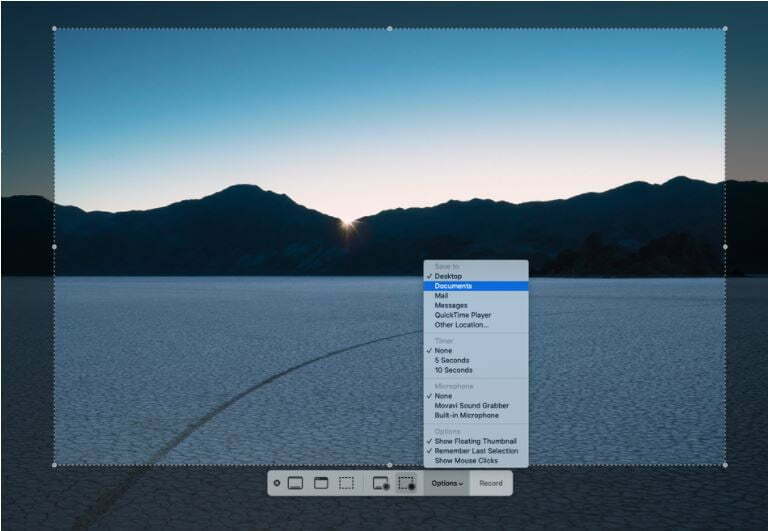
- Setelah Anda memilih opsi yang Anda inginkan, saatnya untuk merekam. Klik tombol “Rekam”. Atau, jika Anda merekam seluruh layar, Anda cukup mengeklik di mana saja pada layar untuk mulai merekam. Jika Anda memilih untuk menyetel timer, Anda akan melihat timer menghitung mundur hingga perekaman dimulai. Jika tidak, perekaman akan segera dimulai.

- Untuk menghentikan screen record macbook anda, klik tombol stop persegi kecil di sudut kanan atas bilah menu dari bagian atas layar Anda. Anda juga dapat menekan perintah, kontrol, esc untuk berhenti merekam. Atau, tekan perintah, shift, 5 dan bilah tangkapan layar akan muncul kembali dengan tombol berhenti yang dapat Anda klik. Atau jika Anda memiliki Touch Bar, Anda akan melihat tombol stop di kiri atas.
- Setelah screen record macbook berhenti merekam, Anda akan melihat secara singkat gambar mini video di sudut kanan bawah layar Anda. Jika Anda menggeser gambar mini ke kanan atau tidak melakukan apa-apa, rekaman Anda akan secara otomatis disimpan sebagai film QuickTime (MOV) di lokasi yang telah Anda tetapkan.
- Untuk memindahkan rekaman ke lokasi lain, seret thumbnail ke folder yang Anda inginkan. Anda juga dapat memasukkannya ke dalam email atau dokumen dengan menyeretnya ke jendela yang terbuka.
- Untuk opsi lebih banyak lagi, tekan kontrol dan klik gambar mini. Anda dapat mengubah lokasi penyimpanan, membuka rekaman di aplikasi tertentu, atau menghapus rekaman.
Pangkas Hasil Rekaman Screen Record Mackbook Anda
Jika Anda mengklik thumbnail ketika muncul, rekaman akan terbuka, yang memungkinkan Anda untuk mengedit video. Jika thumbnail telah disimpan ke lokasi yang Anda inginkan, Anda dapat membukanya dengan mengklik file dan menekan spasi. (Anda juga dapat membukanya di Quicktime dengan mengklik dua kali atau mengklik kanan file dan memilih “Buka Dengan> QuickTime”)
- Dari kanan atas layar Anda, Anda akan melihat ikon trim. Klik ikon itu untuk — Anda dapat menebaknya — memangkas video.
Baca Juga:
11 Rumus Cara Menggunakan Microsoft Excel Yang Jarang Orang Tahu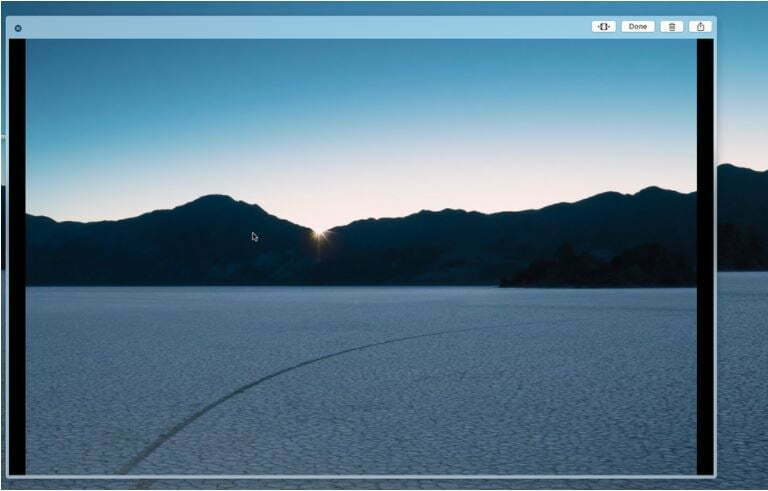
- Dari bagian bawah layar, seret bilah pengeditan ke bingkai yang diinginkan di mana Anda ingin video dimulai dan diakhiri. Pratinjau klip yang Anda edit dengan menekan tombol Putar.
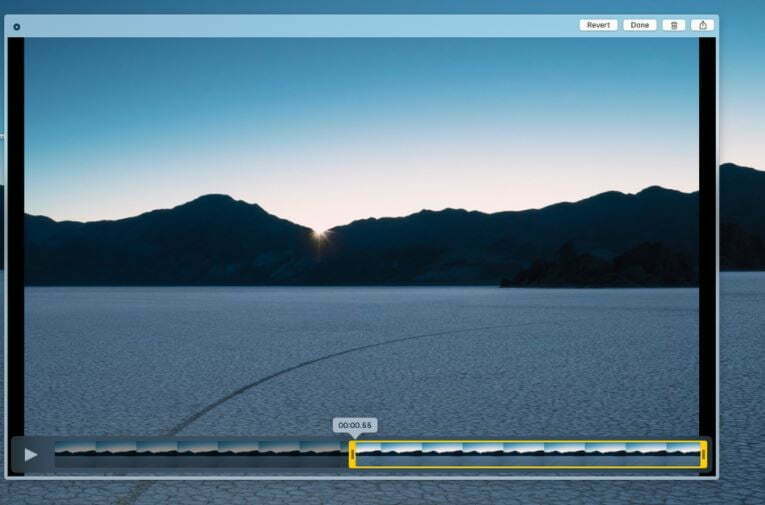
- Dipotong terlalu banyak? Tekan tombol “Kembalikan” di kanan atas jendela Anda. Jika tidak, klik “Selesai” dan klip yang dipangkas akan menggantikan klip yang ada atau menyimpannya sebagai yang baru, mana pun yang Anda pilih.
Rekam layar Anda dengan QuickTime
Cara Screen Record di Macbook juga dapat menggunakan QuickTime Player untuk merekam layar Anda, yang mungkin menjadi satu-satunya pilihan Anda jika Anda memiliki macOS versi lebih lama. Berikut cara menggunakannya.
- Buka aplikasi QuickTime Player.
- Dari menu atas, klik “File.” Anda juga dapat mengklik kanan ikon QuickTime jika ada di Dock Anda. Pilih “Perekaman Layar Baru.”
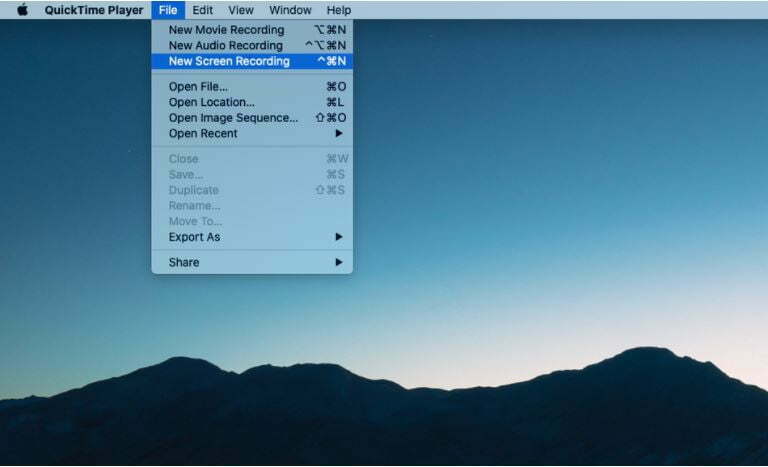
- Jendela “Perekaman Layar” akan muncul. Di sebelah tombol rekam merah, Anda akan melihat panah untuk daftar menu tarik-turun, tempat Anda dapat mengakses opsi untuk menampilkan klik mouse Anda dan memilih mikrofon mana yang akan digunakan untuk audio. Anda akan dapat memilih tempat untuk menyimpan video Anda nanti.
- Untuk merekam hanya sebagian layar, seret kursor untuk mengubah ukuran atau memindahkan jendela perekaman. Untuk merekam seluruh layar, klik di mana saja pada layar.
- Klik tombol “Mulai Merekam” di tengah jendela.
- Setelah Anda siap untuk berhenti merekam, klik tombol stop persegi kecil di bilah menu atas. Anda juga dapat menekan perintah, kontrol, esc dan perekaman akan berhenti.
Baca Juga:
Cara Shutdown Otomatis Windows 10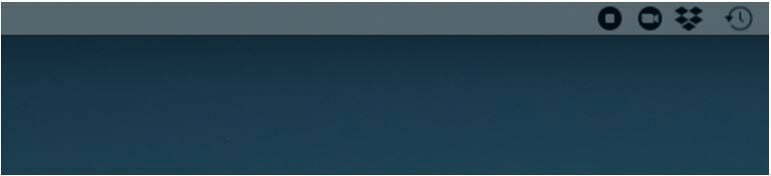
Edit dan simpan rekaman QuickTime
- Setelah Anda berhenti merekam, QuickTime akan membuka video secara otomatis. Tekan “File” dari menu untuk memutuskan tempat menyimpan video. Rekaman layar akan disimpan sebagai MOV di lokasi tersebut. (Di beberapa sistem operasi, Anda mungkin dapat memangkas atau memutar video QuickTime Anda.)
- Temukan lokasinya, lalu klik file untuk menyorotnya. Tekan bilah spasi untuk membuka jendela pratinjau tempat Anda dapat memutar atau memangkas video menggunakan ikon di menu kanan atas di jendela.
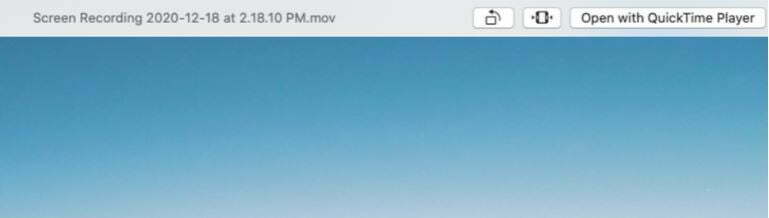
- Tekan tombol putar untuk memutar klip video. Untuk menyimpannya, cukup tutup jendela.
- Untuk memangkas klip, tekan ikon trim. Dari bagian bawah layar, seret bilah pengeditan ke bingkai yang diinginkan di mana Anda ingin video dimulai dan diakhiri. Pratinjau klip yang Anda edit dengan menekan tombol Putar.
- Terlalu banyak diedit? Tekan tombol “Kembalikan” di kanan atas jendela Anda. Jika tidak, klik “Selesai” dan klip yang dipangkas akan menggantikan klip yang ada atau menyimpannya sebagai yang baru, mana pun yang Anda pilih.
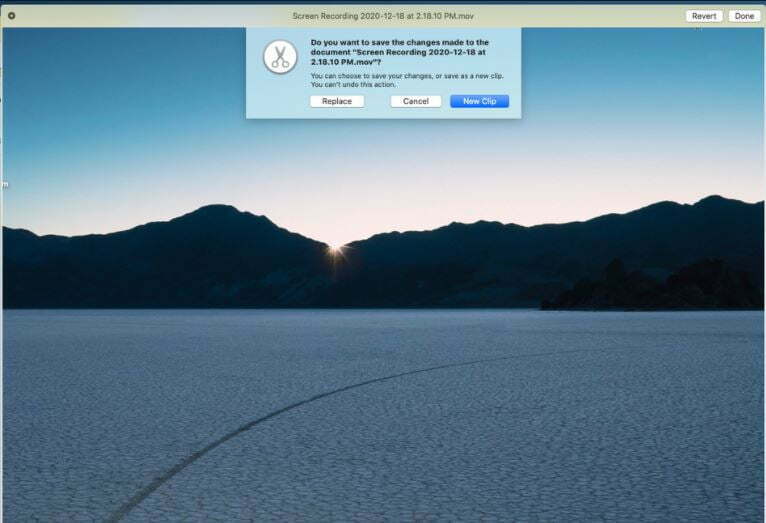
Video Editing Software di Macbook
Jika Anda ingin mengedit video setelah merekamnya, Anda dapat melakukannya dengan mudah dengan editor video Mac. Anda dapat menggunakan perangkat lunak pengeditan video gratis untuk Mac dengan perekaman layar Quicktime. Untuk mengedit dengan Quicktime, cukup buka rekaman Anda, lalu klik “Edit” dari bilah alat atas.
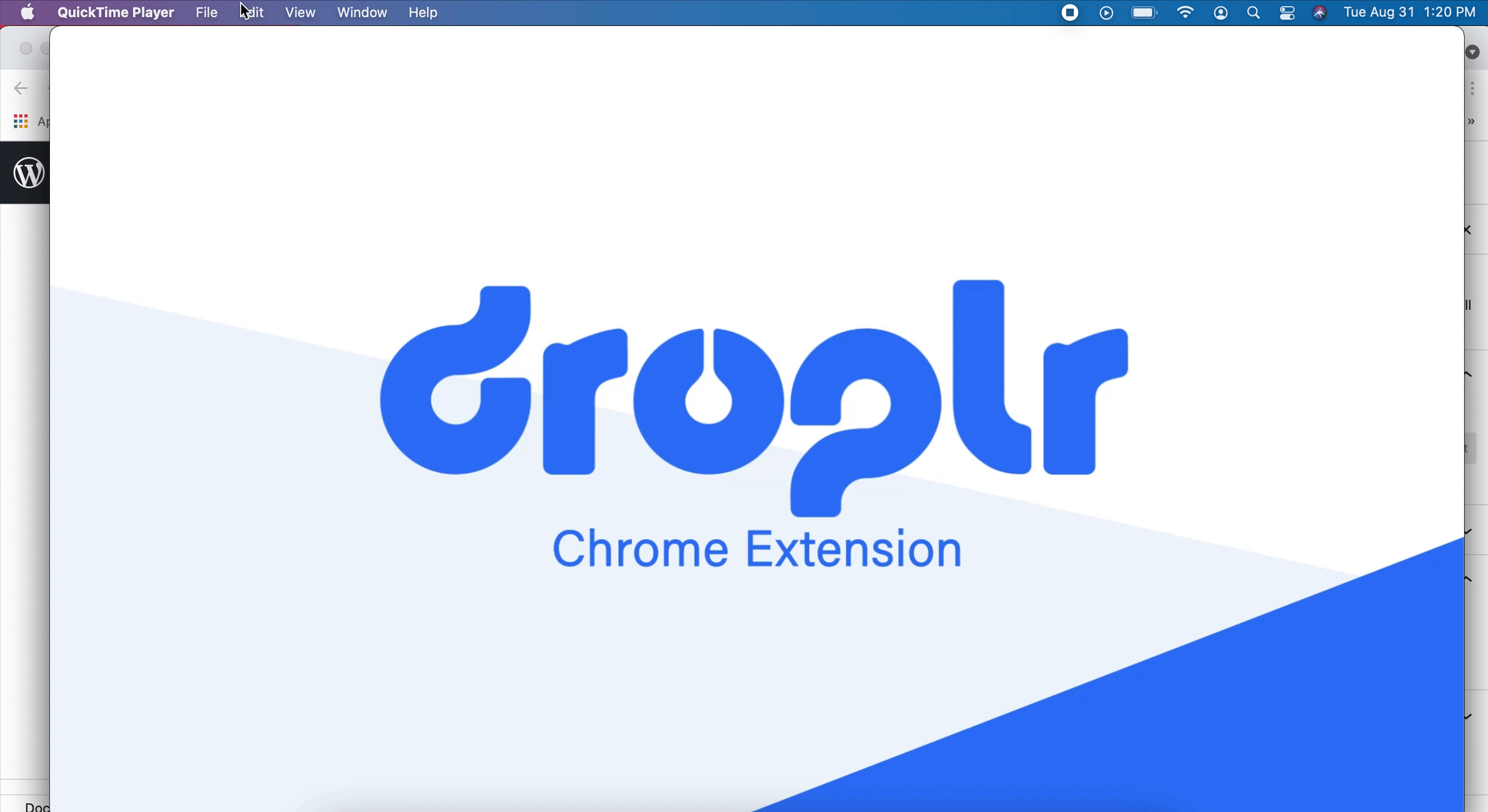
Ada berbagai opsi pengeditan di Quicktime: Anda dapat memutar video ke kiri atau ke kanan, membaliknya secara horizontal atau vertikal, menghapus audio atau video, memangkasnya, dan membagi dan menyusun ulang klip. Setelah Anda mengklik “Edit”, klik saja opsi pengeditan yang Anda inginkan.
Seperti yang dinyatakan di atas, Droplr, Covideo, Movavi, dan OBS Studio semuanya juga dilengkapi dengan alat pengeditan video. Jadi, perekam layar terbaik untuk Mac juga berfungsi ganda sebagai perangkat lunak pengeditan video terbaik untuk Mac!
Cara Terbaik untuk Menyaring Rekaman di Macbook
Baik Anda menggunakan screen record MacBook atau aplikasi pihak ketiga untuk merekam layar, Anda dapat dengan mudah membuat konten yang interaktif dan unik. Sekarang setelah Anda tahu cara menyaring rekaman di mac, buka rekaman layar MacBook Anda dan jadilah orang yang kreatif!


